Cách cập nhật driver card màn hình đơn giản, dễ dàng nhất

Việc cập nhật driver card màn hình đúng cách là yếu tố then chốt giúp máy tính của bạn hoạt động ổn định, xử lý đồ họa mượt mà và tránh được nhiều lỗi khó chịu.
Không chỉ giúp cải thiện hiệu suất khi chơi game, làm việc với phần mềm thiết kế hay xem video chất lượng cao, driver mới còn vá lỗi bảo mật và tăng tính tương thích với các bản cập nhật hệ điều hành. Trong bài viết này, bạn sẽ được Sforum hướng dẫn chi tiết từng cách cập nhật driver cho card màn hình một cách đơn giản, an toàn và hiệu quả nhất.
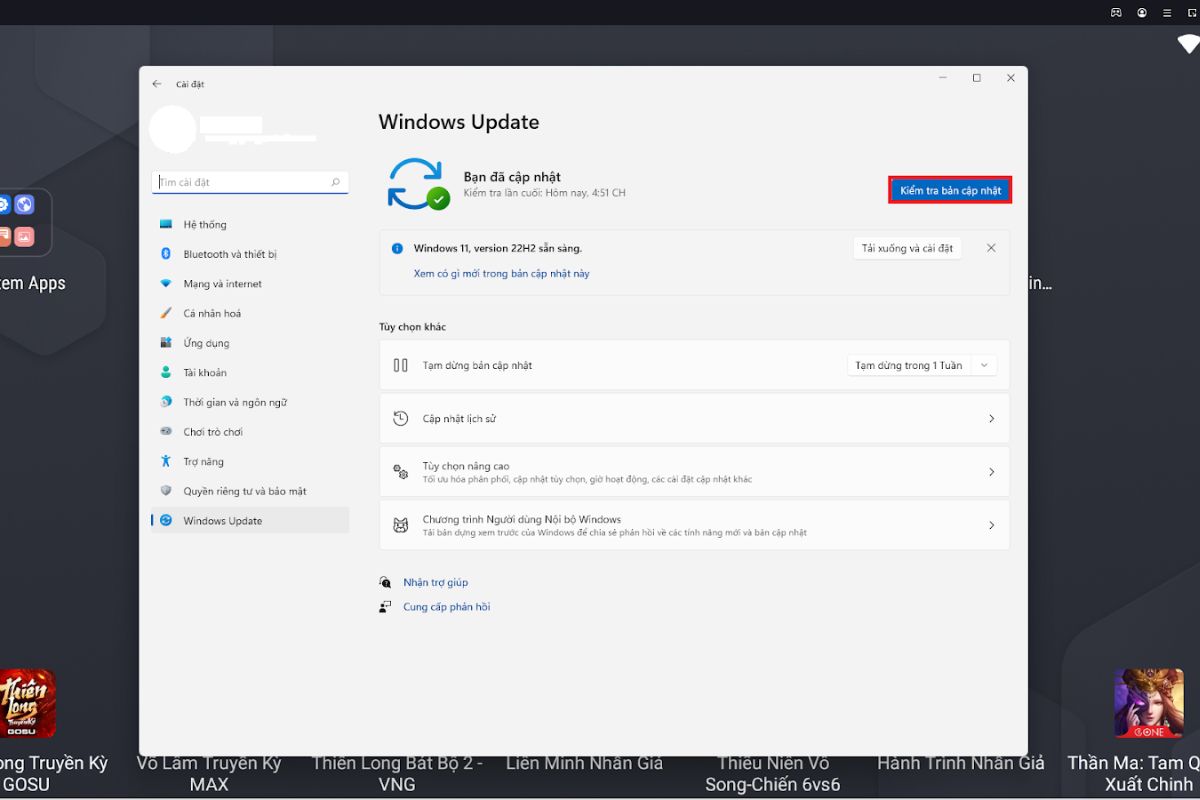
Driver card màn hình là gì?
Driver card màn hình là một phần mềm hệ thống giúp hệ điều hành Windows giao tiếp hiệu quả với phần cứng đồ họa (GPU). Mỗi loại card màn hình như Intel, AMD hay NVIDIA đều cần một driver riêng biệt để hoạt động chính xác.
Nếu không được cập nhật, driver lỗi thời có thể dẫn đến tình trạng giật hình, hiển thị sai màu sắc, treo máy khi sử dụng các phần mềm đồ họa hoặc chơi game nặng. Chính vì vậy, việc cập nhật driver card màn hình là điều thiết yếu để đảm bảo hiệu năng và sự ổn định cho toàn bộ hệ thống.

Tại sao cần cập nhật driver card màn hình?
Việc cập nhật driver card màn hình là một bước quan trọng giúp máy tính hoạt động ổn định, tối ưu hiệu năng và hạn chế các lỗi không mong muốn. Dưới đây là những lý do chính khiến bạn nên thường xuyên kiểm tra và cập nhật driver cho card đồ họa:
- Tối ưu hiệu suất hoạt động của card đồ họa: Các bản cập nhật mới thường được tinh chỉnh để cải thiện tốc độ xử lý, khả năng hiển thị hình ảnh và độ ổn định khi sử dụng phần mềm nặng như game, đồ họa 3D hoặc dựng phim.
- Khắc phục lỗi phần mềm và lỗ hổng bảo mật: Trong quá trình sử dụng, một số lỗi phần mềm hoặc điểm yếu về bảo mật có thể phát sinh. Các bản driver mới được phát hành nhằm sửa lỗi và vá những lỗ hổng này, giúp tăng độ an toàn cho hệ thống.
- Cải thiện khả năng tương thích với phần mềm và hệ điều hành mới: Khi Windows hoặc các phần mềm chuyên dụng được cập nhật phiên bản mới, driver cũ có thể không còn tương thích, gây ra lỗi hiển thị hoặc máy tính bị treo. Driver mới giúp hệ thống vận hành mượt mà hơn với những nền tảng mới nhất.
- Phát huy toàn bộ sức mạnh của phần cứng: Đặc biệt với các dòng card màn hình thế hệ mới, driver đóng vai trò kích hoạt và khai thác tối đa các tính năng phần cứng. Không cập nhật có thể khiến bạn không tận dụng được hiệu năng vốn có của thiết bị.
- Cải thiện trải nghiệm người dùng: Một driver được tối ưu tốt sẽ giúp các hiệu ứng đồ họa sắc nét hơn, chơi game ổn định hơn và giảm thiểu các lỗi khó chịu trong quá trình sử dụng như giật hình, treo máy, màn hình đen,...

Bạn đang cần tìm kiếm mẫu laptop với hiệu năng cao, giúp xử lý nhanh mọi tác vụ hàng ngày đến các tab công việc nặng. Đừng ngần ngại khám phá ngay các mẫu laptop tại CellphoneS dưới đây:
[Product_Listing categoryid="1217" propertyid="" customlink="https://cellphones.com.vn/laptop/van-phong.html" title="Danh sách Laptop văn phòng nổi bật tại CellphoneS!"]
Hướng dẫn các cách cập nhật driver card màn hình phổ biến
Có nhiều phương pháp để cập nhật driver card màn hình, từ đơn giản cho người mới bắt đầu đến nâng cao dành cho người dùng chuyên sâu.
Cập nhật driver card màn hình qua Windows Update
Cập nhật driver card màn hình bằng Windows Update là cách đơn giản và thuận tiện nhất để người dùng phổ thông có thể cập nhật driver card màn hình một cách nhanh chóng mà không cần am hiểu sâu về kỹ thuật.
Bước 1: Trên màn hình máy tính, nhấn tổ hợp phím Windows + I để mở cửa sổ Cài đặt (Settings).
Bước 2: Trong menu bên trái, nhấp vào mục Windows Update và chọn Kiểm tra bản cập nhật (Check for updates).

Bước 3: Hệ thống sẽ tự động kiểm tra các bản cập nhật mới nhất, bao gồm cả driver card màn hình nếu có. Nếu phát hiện phiên bản driver mới, Windows sẽ tự động tải xuống và cài đặt.

Bước 4: Sau khi quá trình cài đặt hoàn tất, bạn nên khởi động lại máy tính để áp dụng các thay đổi và giúp hệ thống hoạt động ổn định.

Lưu ý: Windows Update không phải lúc nào cũng cung cấp phiên bản driver mới nhất từ nhà sản xuất. Với các dòng card đồ họa chuyên dụng như NVIDIA hoặc AMD, phương pháp này có thể không đảm bảo hiệu năng tối ưu nếu bạn cần sử dụng cho các tác vụ đồ họa nặng hoặc chơi game.
Cập nhật driver bằng Device Manager
Sử dụng Device Manager là một phương pháp cập nhật driver phổ biến, đơn giản nhưng cho phép bạn chủ động hơn trong việc kiểm soát tiến trình cài đặt và lựa chọn cách thức cập nhật. Tiến hành thao tác như sau:
Bước 1: Nhấn Windows + X, sau đó chọn Device Manager từ menu hiển thị.

Bước 2: Trong cửa sổ Device Manager, tìm đến mục Display adapters và nhấp vào mũi tên để mở rộng danh sách.

Bước 3: Nhấn chuột phải vào tên card màn hình bạn đang sử dụng (ví dụ: Intel HD Graphics, AMD Radeon hoặc NVIDIA GeForce) rồi chọn Update driver.

Bước 4: Một hộp thoại xuất hiện với hai tùy chọn:
- Search automatically for updated driver software: Windows sẽ tự tìm kiếm driver mới qua Internet.
- Browse my computer for driver software: Nếu bạn đã tải sẵn driver từ trang web chính thức, chọn tùy chọn này để chỉ định đường dẫn đến thư mục chứa file cài đặt.

Bước 5: Sau khi chọn một trong hai tùy chọn, làm theo các bước hướng dẫn để hoàn tất cài đặt. Cuối cùng, khởi động lại máy tính để hoàn tất quá trình cập nhật và giúp driver hoạt động ổn định.

Sau khi update driver card màn hình NVIDIA, bạn có thể kiểm tra lại phiên bản driver trong tab Driver tại phần Properties của card đồ họa để xác nhận đã cài đúng bản mới nhất.
Cập nhật qua phần mềm của riêng các hãng
Nếu bạn không muốn thao tác thủ công, mỗi hãng đều cung cấp phần mềm hỗ trợ cập nhật driver tự động:
- Intel Driver & Support Assistant: Tự động quét phần cứng và cài đặt driver mới nhất cho GPU Intel.
- AMD Adrenalin Edition: Cập nhật driver và tối ưu hiệu suất chơi game với GPU AMD.
- NVIDIA GeForce Experience: Tự động cập nhật driver và tinh chỉnh thiết lập tối ưu cho các tựa game phổ biến.

Những phần mềm này rất dễ sử dụng, phù hợp với cả người dùng mới và người chuyên làm việc với đồ họa, thiết kế, dựng phim hoặc chơi game.
Những lỗi phổ biến khi cập nhật driver card màn hình
Cách cập nhật driver card màn hình AMD có thể đơn giản nhưng cũng tiềm ẩn nhiều rủi ro nếu bạn không cẩn thận. Một số lỗi phổ biến như:
- Cài sai phiên bản driver: Khi chọn sai loại card hoặc sai hệ điều hành, driver có thể không hoạt động hoặc gây xung đột.
- Ngắt kết nối mạng khi cập nhật: Làm gián đoạn quá trình tải hoặc cài đặt, có thể gây lỗi hệ thống.
- Không kiểm tra tính tương thích: Một số driver mới có thể không tương thích với phần mềm hoặc phần cứng cũ.
- Cập nhật từ nguồn không uy tín: Có thể chứa phần mềm độc hại hoặc driver lỗi.
- Không sao lưu hệ thống trước khi cập nhật: Nếu driver mới gây lỗi, bạn sẽ gặp khó khăn khi muốn khôi phục hệ thống về trạng thái ổn định.

Để tránh các lỗi trên khi cách cập nhật driver card màn hình Intel, luôn kiểm tra kỹ phiên bản driver, tải từ nguồn chính hãng và tạo điểm khôi phục hệ thống trước khi cập nhật.
Việc cập nhật driver card màn hình đúng cách là bước quan trọng để tối ưu hiệu suất máy tính, đặc biệt với người chơi game, người làm việc đồ họa hoặc thường xuyên xử lý video. Mỗi bước hướng dẫn trong bài viết đều được thiết kế rõ ràng, dễ hiểu, giúp bạn có thể tự tin cập nhật driver mà không cần đến kỹ thuật viên.
Xem thêm các bài viết tại chuyên mục: Máy tính - Laptop - Tablet
Câu hỏi thường gặp
Có cần phải update driver card màn hình thường xuyên không?
Làm thế nào để biết driver card màn hình đã được cập nhật?
Cập nhật driver có an toàn không?
Nên tải driver từ đâu?







